Комбинирайте разширенията на Chrome с менюто на лентата с инструменти за скрити разширения

Една от новите скрити функции в Chrome 76 е менюто за разширения. Това помага да запазите лентата си с инструменти Chrome, но все пак имате лесен достъп до разширенията си. Ето как да го активирате.
Google продължава да добавя нови функции към своитеChrome OS и нейният браузър с всяка нова версия. Някои функции се рекламират, докато някои са под капака. Една от тези „скрити“ функции е менюто на лентата с инструменти за разширения на Chrome. Това е полезна функция, която предоставя място за лесен достъп до всичките ви инсталирани разширения. Това поддържа лентата с инструменти чиста, така че не е претрупана с иконата на всяко разширение.
Разбира се, можете да щракнете с десния бутон върху иконата на разширение и да го скриете в менюто на Chrome. Но този метод предоставя по-лесен начин да ги скриете всички с един кратък ход. Ето как да активирате скритото меню.
Обърнете внимание, че за да активирате тази функция, трябва да използвате Chrome версия 76 или по-нова. За да проверите дали използвате най-новата версия, щракнете върху Меню (три точки) и след това се насочете към Помощ> Всичко за Google Chrome.
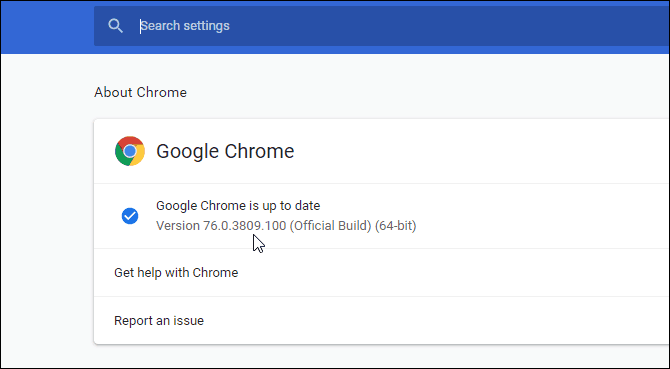
Как да добавите меню за разширения в Google Chrome
Разбира се, можете да щракнете с десния бутон върху иконата на разширение искрийте го в менюто на Chrome. Но този метод предоставя по-лесен начин да ги скриете всички с един кратък ход. Подобно на функцията за виртуални бюра в Chrome OS 76, тази функция не е официално обявена, но е вградена. Просто трябва да активирате правилния флаг, за да го включите.
За целта стартирайте Chrome и въведете следния път в адресната лента и натиснете Въведете:
chrome://flags/#extensions-toolbar-menu
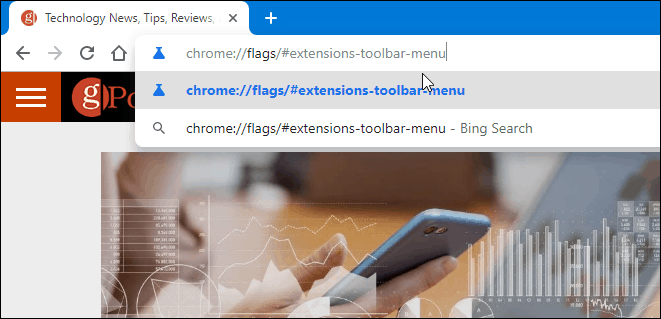
Това ще ви отведе до знамето „Меню на лентата с инструменти за разширения“. Задайте го на Enabled от падащото меню. И за да влезе в сила промяната, трябва да рестартирате Chrome. Просто щракнете върху Рестартирайте сега бутон в долната част на страницата.
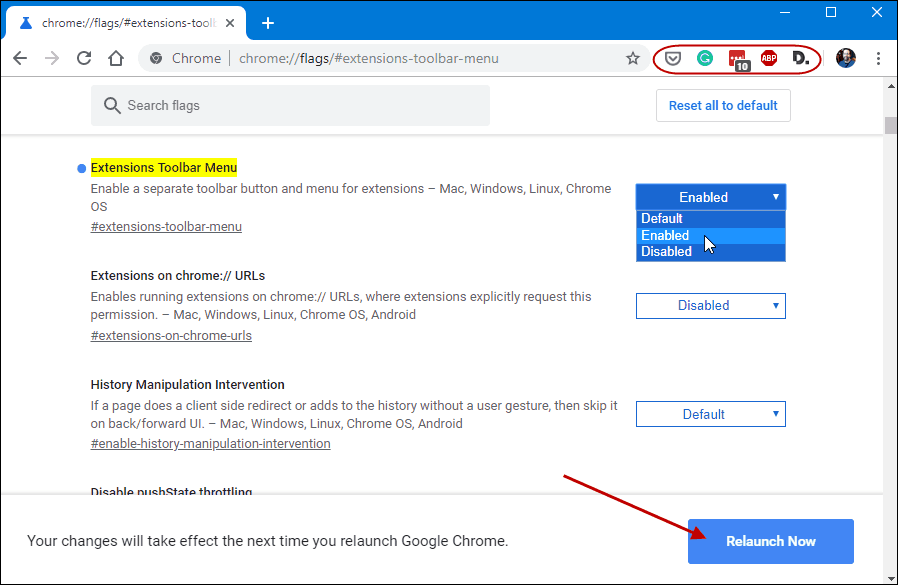
След като браузърът се рестартира, ще видитеиконите за разширения са изчезнали. Вместо това ще видите само една нова икона вдясно от адресната лента. Прилича на парче пъзел. Именно там живеят всичките ви разширения. Просто кликнете върху него, за да видите списъка си с тях и кои от тях имат достъп до сайта, на който сте, и кои не.
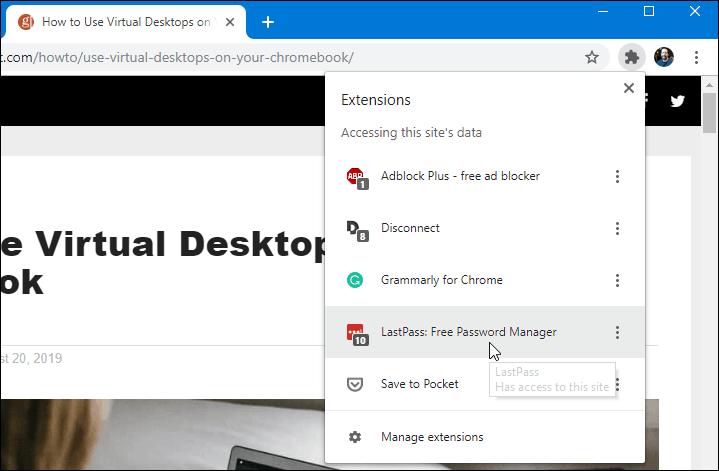
Можете да контролирате всеки от тях, като щракнете върху него отсписък в менюто за разширения точно както бихте направили, ако те все още бяха в лентата с инструменти. Когато щракнете с десния бутон върху разширение, има опция „Пин“, която трябва да ви позволи да го прикачите постоянно към лентата с инструменти. По време на това писане обаче той не работи, тъй като това все още е експериментална функция.
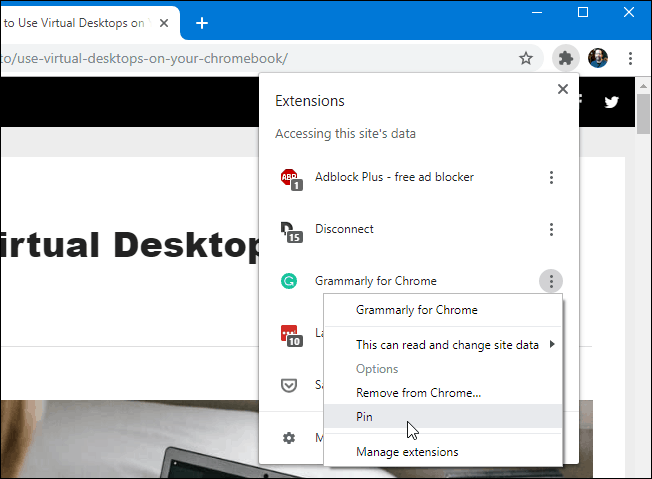
Работи с нощния Chrome Canary DevВъпреки това изгражда. Всъщност тя има малка икона за прикрепване до всяка. Така че, очевидно е, че Google работи за подобряване на тази функция за бъдещо издание.
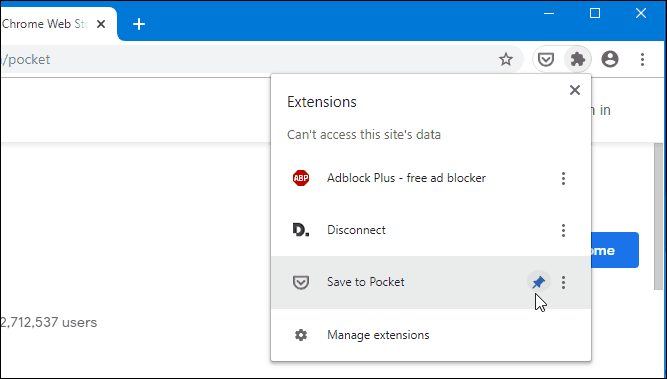
Има възможност за запазване на едно или две разширенияприкованото би било полезно в случая на Pocket или LastPass, например. Все пак, като активирате менюто за разширения, както съществува сега, вие можете да поддържате лентата с инструменти на Chrome без прекъсвания, но все пак имате лесен достъп до разширенията си.



![Конфигурирайте Windows 7 за показване на разширения на файлове [Как да]](/images/microsoft/configure-windows-7-to-display-file-extensions-how-to.png)


![Автоматично активиране / деактивиране на разширения на конкретни уебсайтове [Chrome]](/images/howto/automatically-enabledisable-extensions-on-specific-websites-chrome.jpg)


Оставете коментар